| AppleNaNo | Date: Tuesday, 2011-08-02, 12:31 PM | Message # 1 |
 Colonel
Group: Administrators
Messages: 248
Reputation: 0
Status: Offline
| Cấu hình máy in qua box print server
Nếu như bạn đã có sẵn máy in loại thường kết nối tới máy tính qua cổng paralell hoặc usb thì chỉ cần mua thêm một hộp box print server nữa là đủ. Hộp print server này sẽ làm nhiệm vụ trung gian kết nối IP đến hệ thống mạng bạn đang sử dụng và máy in. Có rất nhiều hộp print server của các hãng khác nhau, nhưng đa phần các nhà cung cấp đều tiến đến việc đơn giản hóa việc cấu hình giúp bạn có thể dễ dàng setup hộp print server mà không gặp trở ngại.
Nếu như bạn dùng hộp print server của LinkPro, bạn đăng nhập vào địa chỉ mặc định với user và password kèm theo trong tài liệu, hoặc tìm hiểu file manual có trong đĩa CD khi bạn mua thiết bị. Sau khi đăng nhập thành công sẽ có giao diện như sau:
Để cấu hình địa chỉ IP, bạn chuyển sang tab Setup và chọn TCP/IP. Sau đó bạn chọn vào mục Use the following TCP/IP settings và điền vào địa chỉ IP theo tiêu chí đã nói ở trên, sau đó bạn nhấn vào nút Save & Restart để lưu cấu hình và khởi động lại. Để bảo mật, tránh người dùng truy cập vào hộp print server thay đổi các thông số cấu hình, bạn chọn vào mục System, trong phần Administrator’s Password gõ vào mật khẩu muốn bảo mật.
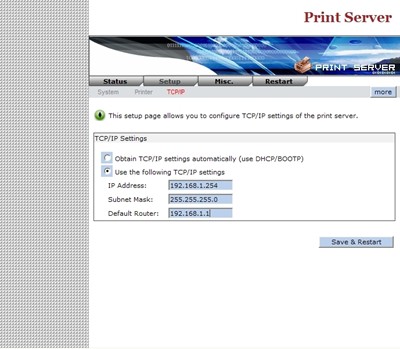
Thêm máy in vào trong các máy tính cùng mạng nội bộ
Như vậy là đã xong phần cấu hình print server, tiếp theo bạn cần phải thêm máy in (add printer) vào trên từng máy trong mạng nội bộ để thực hiện lệnh in. Bạn vào Start – Settings và chọn Printers and Faxes. Trong cửa sổ Printer and Faxes, bạn nhấn vào nút Add a printer, sau đó nhấn Next và chọn vào dòng Local printer attached to this computer và bỏ chọn dấu Automatically detect… và nhấn vào nút next. Tiếp theo, trong cửa sổ Add Printer Winzard, bạn chọn vào ô Create a new port và chọn dòng Standard TCP/IP port và nhấn vào nút Next để chuyển sang bước tiếp theo.
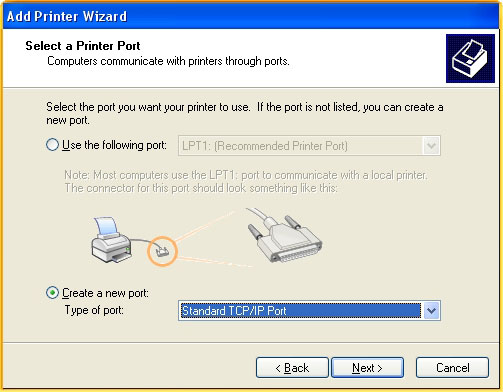
Trong cửa sổ Add Standard TCP/IP, bạn điền vào địa chỉ IP của máy in đã được cấu hình, ở đây là 192.168.1.254 và nhấn Next. Cuối cùng, bạn chọn tên nhà sản xuất và driver của máy in bạn đang sử dụng trong kho lưu trữ có sẵn của hệ thống hoặc tìm trong dĩa driver của nhà sản xuất. Như vậy là bạn đã hoàn thành add một printer vào trong máy tính, lúc này bạn chỉ ngồi trực tiếp trên máy và nhấn lệnh in mà không cần phải qua bất cứ một máy tính nào chia sẻ.
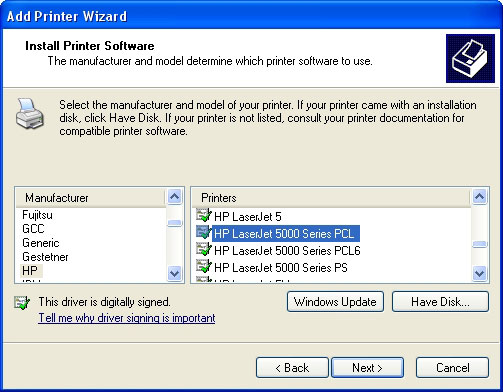
|
| |
| |